लेखक:
Roger Morrison
निर्माण की तारीख:
21 सितंबर 2021
डेट अपडेट करें:
1 जुलाई 2024
![एक्सबॉक्स लाइव से कैसे जुड़ें [XBOX 360 V2]](https://i.ytimg.com/vi/EBM0gwXmWAg/hqdefault.jpg)
विषय
- कदम बढ़ाने के लिए
- भाग 1 का 2: अपने Xbox 360 को इंटरनेट से जोड़ना
- भाग 2 का 2: Xbox Live के लिए साइन अप करें
जब आपका Xbox 360 इंटरनेट से जुड़ा होता है, तो यह Microsoft की Xbox Live सेवा से जुड़ जाता है। आप मुफ्त गेम और वीडियो डाउनलोड करने के लिए मुफ्त में Xbox Live में शामिल हो सकते हैं। आप अन्य लोगों के साथ चैट और वॉइस चैट की सदस्यता के लिए भी भुगतान कर सकते हैं। Xbox Live की स्थापना में केवल कुछ मिनट लगते हैं। इससे पहले कि आप इसे जानें, आप ऑनलाइन गेमिंग करेंगे।
कदम बढ़ाने के लिए
भाग 1 का 2: अपने Xbox 360 को इंटरनेट से जोड़ना
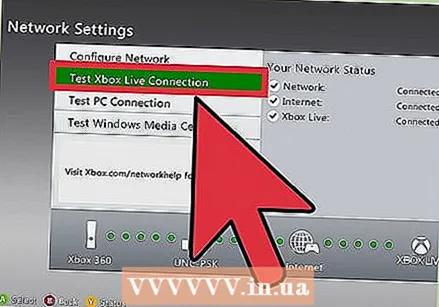 ईथरनेट के माध्यम से कनेक्ट करें। अधिकांश Xbox 360 के पीछे एक ईथरनेट पोर्ट होता है। आप अपने Xbox 360 को अपने राउटर या मॉडेम से कनेक्ट करने के लिए इस पोर्ट का उपयोग कर सकते हैं।
ईथरनेट के माध्यम से कनेक्ट करें। अधिकांश Xbox 360 के पीछे एक ईथरनेट पोर्ट होता है। आप अपने Xbox 360 को अपने राउटर या मॉडेम से कनेक्ट करने के लिए इस पोर्ट का उपयोग कर सकते हैं। - केबल को जोड़ने के बाद, आपको कनेक्शन का परीक्षण करने की आवश्यकता है। Xbox कंट्रोलर पर केंद्र बटन दबाकर डैशबोर्ड से गाइड मेनू खोलें। "सेटिंग" चुनें, फिर "नेटवर्क सेटिंग्स"। "वायर्ड नेटवर्क" और फिर "टेस्ट Xbox लाइव कनेक्शन" का चयन करें।
 वायरलेस तरीके से कनेक्ट करें। यदि आपके पास घर पर एक वायरलेस नेटवर्क है, तो आप अपने Xbox 360 को वाईफाई के माध्यम से इंटरनेट से कनेक्ट कर सकते हैं। उस स्थिति में, आपको अपने राउटर पर केबल खींचने की जरूरत नहीं है। Xbox 360 E और Xbox 360 S दोनों में अंतर्निहित वाई-फाई है। मूल Xbox 360 को इस तरह स्थापित करने के लिए एक विशेष एडाप्टर की आवश्यकता होती है।
वायरलेस तरीके से कनेक्ट करें। यदि आपके पास घर पर एक वायरलेस नेटवर्क है, तो आप अपने Xbox 360 को वाईफाई के माध्यम से इंटरनेट से कनेक्ट कर सकते हैं। उस स्थिति में, आपको अपने राउटर पर केबल खींचने की जरूरत नहीं है। Xbox 360 E और Xbox 360 S दोनों में अंतर्निहित वाई-फाई है। मूल Xbox 360 को इस तरह स्थापित करने के लिए एक विशेष एडाप्टर की आवश्यकता होती है। - Xbox गाइड बटन (नियंत्रक के केंद्र में बटन) को दबाकर डैशबोर्ड से गाइड मेनू खोलें।
- सेटिंग्स का चयन करें, फिर सिस्टम।
- नेटवर्क सेटिंग्स चुनें
- सूची से वायरलेस नेटवर्क का चयन करें। संकेत मिलने पर अपना वायरलेस पासवर्ड डालें।
- यदि आपका नेटवर्क सूचीबद्ध नहीं है, तो उन्नत विकल्प चुनें। फिर अनलिस्टेड नेटवर्क निर्दिष्ट करें दबाएं। अपना नेटवर्क नाम और फिर सुरक्षा जानकारी दर्ज करें।
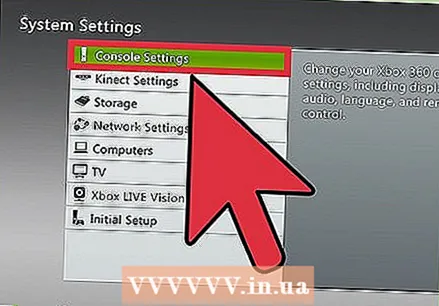 अपने कंसोल को अपडेट करें। अपने नेटवर्क को कॉन्फ़िगर करने के बाद, Xbox 360 Xbox Live से कनेक्ट करने का प्रयास करेगा। जब कनेक्शन स्थापित हो जाता है, तो उपलब्ध अपडेट डाउनलोड करें। ये Xbox की स्थिरता और कनेक्टिविटी में सुधार करेंगे।
अपने कंसोल को अपडेट करें। अपने नेटवर्क को कॉन्फ़िगर करने के बाद, Xbox 360 Xbox Live से कनेक्ट करने का प्रयास करेगा। जब कनेक्शन स्थापित हो जाता है, तो उपलब्ध अपडेट डाउनलोड करें। ये Xbox की स्थिरता और कनेक्टिविटी में सुधार करेंगे। 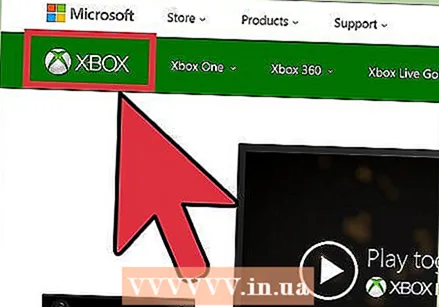 यदि लागू हो, तो निर्धारित करें कि कनेक्शन कमजोर क्यों है। यदि आप Xbox Live से कनेक्ट नहीं कर सकते हैं, तो वायरलेस सेटिंग्स या ईथरनेट केबल के साथ समस्या हो सकती है। प्रत्येक कनेक्शन की जांच करने का प्रयास करें, और सुनिश्चित करें कि सभी पासवर्ड सही ढंग से दर्ज किए गए हैं।
यदि लागू हो, तो निर्धारित करें कि कनेक्शन कमजोर क्यों है। यदि आप Xbox Live से कनेक्ट नहीं कर सकते हैं, तो वायरलेस सेटिंग्स या ईथरनेट केबल के साथ समस्या हो सकती है। प्रत्येक कनेक्शन की जांच करने का प्रयास करें, और सुनिश्चित करें कि सभी पासवर्ड सही ढंग से दर्ज किए गए हैं। - कभी-कभी Xbox Live सेवा ऑफ़लाइन होती है। यदि आपको कनेक्ट करने में समस्या हो रही है, तो नवीनतम समाचार के लिए Xbox Live वेबसाइट देखें।
- यदि आपका राउटर कुछ कमरों की दूरी पर है, तो आपके पास एक कमजोर वायरलेस सिग्नल भी हो सकता है। इससे कनेक्शन की समस्या हो सकती है। यदि संभव हो, तो रूटर को Xbox या इसके विपरीत के करीब ले जाने का प्रयास करें।
भाग 2 का 2: Xbox Live के लिए साइन अप करें
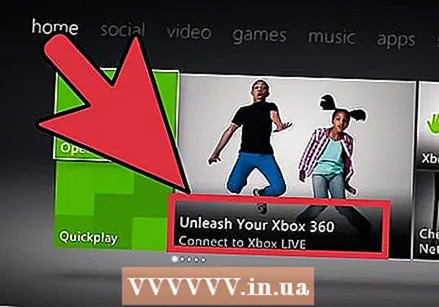 डैशबोर्ड खोलें। Xbox 360 डैशबोर्ड खोलने के लिए गाइड बटन दबाएं। यदि आपने अभी तक Xbox Live के लिए साइन अप नहीं किया है, तो आपको एक बटन दिखाई देगा जो कहता है "Join Xbox Live"।
डैशबोर्ड खोलें। Xbox 360 डैशबोर्ड खोलने के लिए गाइड बटन दबाएं। यदि आपने अभी तक Xbox Live के लिए साइन अप नहीं किया है, तो आपको एक बटन दिखाई देगा जो कहता है "Join Xbox Live"। 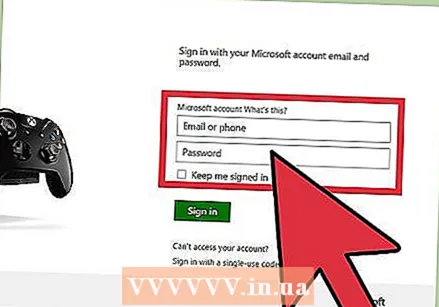 अपनी Microsoft खाता जानकारी दर्ज करें। आपका Xbox Live खाता आपके Microsoft खाते से लिंक है। यदि आप Outlook.com (पूर्व में हॉटमेल) या मैसेंजर (विंडोज लाइव) का उपयोग करते हैं, तो आपके पास पहले से ही एक Microsoft खाता है। यदि आपके पास अभी तक एक नहीं है, तो आप साइन अप प्रक्रिया से एक बना सकते हैं।
अपनी Microsoft खाता जानकारी दर्ज करें। आपका Xbox Live खाता आपके Microsoft खाते से लिंक है। यदि आप Outlook.com (पूर्व में हॉटमेल) या मैसेंजर (विंडोज लाइव) का उपयोग करते हैं, तो आपके पास पहले से ही एक Microsoft खाता है। यदि आपके पास अभी तक एक नहीं है, तो आप साइन अप प्रक्रिया से एक बना सकते हैं। - Microsoft खाता मुफ़्त है, और आप अपना वर्तमान ईमेल पता एक बनाने के लिए उपयोग कर सकते हैं। यदि आपके पास कोई ईमेल पता नहीं है, तो साइन-अप प्रक्रिया के दौरान एक बनाया जाएगा।
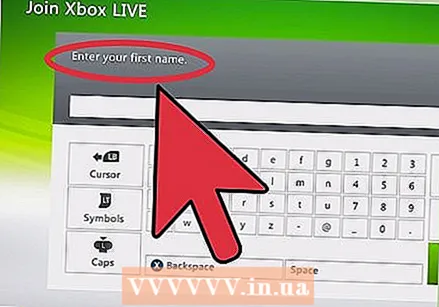 अपनी खाता जानकारी दर्ज करें। अपना खाता बनाते समय आपको अपना नाम, आयु और सुरक्षा जानकारी दर्ज करनी होगी। आपकी जन्म तिथि निर्धारित करती है कि आपका खाता वयस्क सामग्री तक पहुंच सकता है या नहीं। आप अपनी जन्म तिथि बाद में नहीं बदल सकते।
अपनी खाता जानकारी दर्ज करें। अपना खाता बनाते समय आपको अपना नाम, आयु और सुरक्षा जानकारी दर्ज करनी होगी। आपकी जन्म तिथि निर्धारित करती है कि आपका खाता वयस्क सामग्री तक पहुंच सकता है या नहीं। आप अपनी जन्म तिथि बाद में नहीं बदल सकते। 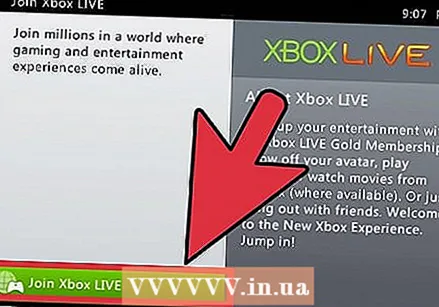 तय करें कि आप गोल्ड मेंबरशिप खरीदना चाहते हैं। एक Xbox लाइव गोल्ड सदस्यता आपको दूसरों के खिलाफ ऑनलाइन गेम खेलने की अनुमति देती है, आपको गेम पर छूट देती है, और बहुत कुछ। ऐसी सदस्यता से संबंधित आवर्ती लागत हैं।इसलिए यदि आप अपना क्रेडिट कार्ड विवरण दर्ज करते हैं, तो आप इसके लिए कई बार भुगतान करेंगे।
तय करें कि आप गोल्ड मेंबरशिप खरीदना चाहते हैं। एक Xbox लाइव गोल्ड सदस्यता आपको दूसरों के खिलाफ ऑनलाइन गेम खेलने की अनुमति देती है, आपको गेम पर छूट देती है, और बहुत कुछ। ऐसी सदस्यता से संबंधित आवर्ती लागत हैं।इसलिए यदि आप अपना क्रेडिट कार्ड विवरण दर्ज करते हैं, तो आप इसके लिए कई बार भुगतान करेंगे। - आप ज्यादातर गेम स्टोर पर गोल्ड प्लान खरीद सकते हैं। आप ऐसा कर सकते हैं यदि आप Microsoft को अपने क्रेडिट कार्ड की जानकारी देने में सहज नहीं हैं। अपनी गोल्ड सदस्यता को सक्रिय करने के लिए कोड दर्ज करें।
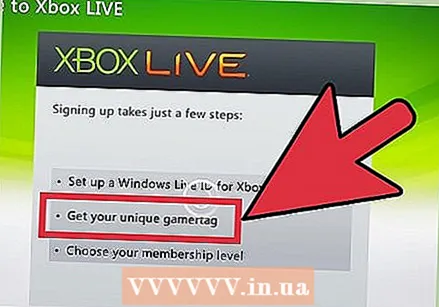 अपना गेमर्टग बदलें। जब आप पहली बार खाता बनाते हैं, तो आपको स्वचालित रूप से एक गेमर्टैग सौंपा जाएगा। यह Xbox लाइव नेटवर्क पर आपका ऑनलाइन नाम है। आप इस टैग को 30 दिनों के भीतर एक बार मुफ्त में बदल सकते हैं। उसके बाद, आपको अपना नाम बदलना होगा।
अपना गेमर्टग बदलें। जब आप पहली बार खाता बनाते हैं, तो आपको स्वचालित रूप से एक गेमर्टैग सौंपा जाएगा। यह Xbox लाइव नेटवर्क पर आपका ऑनलाइन नाम है। आप इस टैग को 30 दिनों के भीतर एक बार मुफ्त में बदल सकते हैं। उसके बाद, आपको अपना नाम बदलना होगा। - सेटिंग स्क्रीन को खोजने के लिए डैशबोर्ड के दाईं ओर स्क्रॉल करें।
- विकल्प "प्रोफाइल" चुनें।
- "प्रोफ़ाइल संपादित करें" चुनें, फिर "गेमर्टाग"।
- "नया गेमर्टग दर्ज करें" और अपना वांछित नाम दर्ज करें (यह 15 वर्णों से अधिक लंबा नहीं हो सकता है)।
- Xbox Live जाँच करेगा कि क्या नाम उपलब्ध है। यदि हां, तो नए नाम का उपयोग करना चुनें। आपका प्रोफ़ाइल नाम तुरंत अपडेट किया जाएगा।



